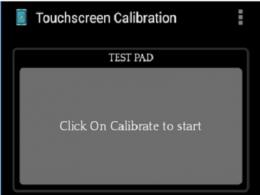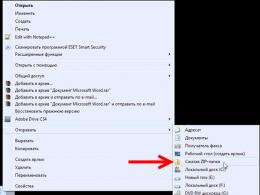Как почистить ноутбук от пыли клавиатуру. Очистка клавиатуры в ноутбуке. Видео: лизун чистка клавиатуры
Витающая в воздухе пыль, крошки от еды и прочий мелкий мусор неизбежно засоряют клавиатуру ноутбука, даже если пользоваться техникой со всей осторожностью и стараться ограждать ее от негативного влияния внешней среды. Уберечь кнопки от грязи нельзя, но зато можно своевременно и эффективно устранить ее. Если вы – активный пользователь переносных ПК, вам будет полезно узнать, как самостоятельно почистить клавиатуру на ноутбуке.

Снимаем кнопки
Прежде всего необходимо снять кнопки. Для этого вам понадобятся два предмета – плоская отвертка и швейная игла.
Большинство современных ноутбуков имеют одинаковый принцип крепления клавиатуры – на защелках. В некоторых моделях кнопки прикручены к самому корпусу, но такое встречается реже. Чтобы снять клавиши на защелках, аккуратно с помощью отвертки задвиньте верхнюю крайнюю защелку и одновременно приподнимите клавиатуру, поддев ее иголкой и потянув за кнопки Esc и «Ё ~». Если при этой манипуляции клавиши случайно отлетели, не переживайте – потом, при сборке, их можно будет вернуть на законное место.
Далее отверткой вдавите вторую верхнюю защелку, воспользуйтесь иглой, как ранее, и медленно приподнимите клавиатуру. Продолжайте подобные манипуляции со всеми защелками – традиционно их 4 или 6. Когда закончите, одной рукой невысоко приподнимите клавиатуру – вы увидите шлейф, который соединяет клавиатуру и тело компьютера. Переверните деталь с кнопками и вытащите крепление.
Если такой метод кажется вам слишком ненадежным или вы хотите провести более глубокую чистку техники, можете отдельно снять сначала закрывающие поверхности, а затем пластиковые лифты, обеспечивающие подвижность клавиш.
Схема сборки клавиатуры противоположна, но при этом аналогична ее разборке. То есть делайте все то же самое, но в обратном порядке. Иными словами, приложите клавиатуру к телу ноутбука, прижмите поочередно к защелкам и надавите. Вы должны услышать характерный щелчок – это значит, что детали скрепились друг с другом.
Чистим от пыли и грязи
Почистить клавиатуру на ноутбуке можно поверхностно и основательно. Для легкой чистки будет достаточно протереть поверхность клавиш специальными влажными салфетками для ухода за техникой. Эта процедура займет всего несколько минут. Глубокое очищение клавиатуры требует больше времени и специальных инструментов. Запаситесь следующими предметами: баллончиком со сжатым воздухом, изопропиловым спиртом и мягкой тряпочкой, не оставляющей ворсинок. Также вам понадобятся теплая вода и глубокая миска для смешивания.
При данном способе чистки компьютер можно не разбирать. Это существенно сэкономит время. Итак, отсоедините ноутбук от источника питания и выключите его. Желательно достать из компьютера аккумулятор. Сухой чистой тряпочкой протрите клавиатуру. Переверните ноутбук так, чтобы кнопки оказались параллельно полу, и слегка потрясите его. Затем вооружитесь баллончиком со сжатым воздухом. Откройте упаковку, возьмите баллон под углом и направьте воздушную струю между кнопками с расстояния нескольких сантиметров. Сильные потоки вытолкнут застрявший в клавиатуре мелкий мусор, который не выпал во время тряски.
После удаления сухого мусора смочите тряпочку в приготовленном заранее растворе теплой воды и изопропилового спирта (пропорции для раствора – 50:50). Хорошо отожмите тряпку – она должна быть влажной, но не мокрой. Протрите клавиатуру, немного надавливая в особенно загрязненных местах. Если какие-то пятна (например, от жира) не отмылись, попробуйте с усилием потереть их ватной палочкой, смоченной в том же водно-спиртовом растворе.
После влажной чистки вытирать клавиатуру насухо не следует. Дождитесь, когда она высохнет самостоятельно, и только после этого включайте ноутбук.
Если вы хотите разобрать клавиатуру и почистить внутреннюю ее часть, выполняйте все то же самое по тому же алгоритму действий. После чистки оставьте клавиатуру сушиться в разобранном виде. Скреплять вместе можно только абсолютно сухие детали.
От пролитой жидкости
Если вы случайно пролили на свой компьютер чай, кофе, сок или обычную воду, немедленно остановите работу за ноутбуком, выключите его и приступите к чистке. Жидкость нужно срочно убрать, а технику – высушить. В противном случае влага попадет на важные элементы, и компьютер просто-напросто выйдет из строя.
Разберите клавиатуру и вытащите промокшие кнопки. Каждую из них придется мыть в отдельности. Снимите все слои, находящиеся под кнопками, на которые попала жидкость. Будьте аккуратны, не повредите контакты. Протрите детали сухой тряпкой. Затем почистите элементы техники водно-спиртовой смесью и оставьте сушиться при комнатной температуре.
Чтобы благополучно почистить клавиатуру на ноутбуке, прислушайтесь к представленным ниже рекомендациям.
- Перед разборкой компьютера и снятием кнопок сделайте фотоснимок собранной техники. Этот нехитрый прием не даст вам случайно поставить клавиши не на свои места.
- Не применяйте физических усилий для демонтажа клавиатуры: в хороших ноутбуках крепежи достаточно прочные и надежные, но при этом легко поддаются домашней разборке.
- Для дезинфекции кнопок каждую из них на пару секунд окуните в чистый спирт. Но имейте в виду, что он может повредить краску. Так что прибегайте к обеззараживанию только в случае крайней необходимости.
Почистить клавиатуру ноутбука своими руками довольно просто. Нужно лишь немного свободного времени и парочка вспомогательных инструментов. И помните, что чистоту техники нужно поддерживать регулярно. Так вы значительно продлите срок ее службы.
Большинство владельцев ноутбуков достаточно халатно относятся к чистке клавиатуры. Поэтому никого уже давно не удивляют липкие клавиши, пространство между которыми забито пылью и крошками.
Итог подобной неряшливости всегда один – поломка клавиатуры или даже всего устройства. Риску подвержены в первую очередь ноутбуки, ведь клавиатура является их составной частью.
Поломки ноутбука из-за грязной клавиатуры
Многие ошибочно полагают, что избавляться от грязи нужно только по эстетической причине.
Но засорение корпуса может вызвать ряд проблем, среди которых самыми распространенными являются следующие:
- «западание» кнопок;
- выход из строя клавиатуры;
- поломка внутренних деталей;
- перегрев ноутбука.
В тоже время неосторожная чистка также может закончиться порчей устройства. Тем не менее, это легко предотвратить, если придерживаться советов, описанных ниже.
Как чистить клавиши
Чаще всего для чистки клавиш используют специально предназначенные средства. К ним относятся чистящие жидкости, специальные салфетки и щетки. Салфетки нужны для самих клавиш, щетки помогут удалить пыль и грязь между кнопками. Благодаря перечисленным приспособлениям чистить клавиатуру на ноутбуке в домашних условиях можно не только быстро, но и достаточно качественно.
Но при правильном подходе поверхность можно почистить подручными средствами. Самым оптимальным чистящим средством является разведенный изопропиловый спирт (обычный может повредить краску клавиш). С его помощь можно избавиться даже от стойких загрязнений.
Совет! Не переборщите с чистящей жидкостью, она ни в коем случае не должна капать на контакты между клавиш.

Специальную щетку для чистки компьютера можно заменить мягкой малярной кистью с длинным ворсом. Некоторые также используют нож, обернутый в тряпку. Что касается салфеток, то вместо них рекомендуется использовать любые тряпочки из нетканого материала.
Кроме того, клавиши стоит регулярно протирать мыльной водой. При этом нельзя, чтобы они оставались влажными. Их нужно как можно быстрее протереть насухо. Также поверхность удобно чистить ватными палочками.
Видео: почистить клавиатуру ноутбука
Чистка от пыли и грязи
Сначала нужно разобраться, в какой чистке нуждается механизм - поверхностной или глубокой. Первая очищает кнопки и пространство между ними, а вторая помогает удалить пыль с контактов, которая может со временем оседать на внутренних устройствах. Чем чаще вы будете проводить поверхностное очищение, тем реже потребуется глубокое.

Провести поверхностную чистку может каждый. Для начала стоит перевернуть устройство и вытряхнуть его содержимое. Более эффективной процедуру очищения сделает автомобильный пылесос или устройство для чистки мебели. Пользоваться ими надо осторожно, чтобы случайно не оторвать клавиши.

При этом можно воспользоваться баллончиком со сжатым воздухом или, в крайнем случае, обычным феном. Отметим, что воздух из баллончика выходит под сильным давлением, что позволяет хорошо выдуть пыль, которая оседает на контакты. При использовании первого, постарайтесь не вдыхать его содержимое. После завершения процедуры, проветрите комнату.
Глубокое очищение потребует больших усилий. Устройство придется раскрутить. Клавиши можно отсоединить от корпуса с помощью столового ножа или отвертки. При этом действовать нужно с максимальной осторожностью, иначе вы рискуете повредить шлейф, соединяющий клавиатуру с материнской платой.
Не менее важно вновь правильно собрать клавиатуру. Здесь главное поместить все клавиши в правильную позицию. Это будет легче сделать, если еще до начала процедуры подготовить фото. Некоторые кнопки могут иметь металлические основания, поэтому прежде чем устанавливать их, убедитесь, что все части установлены в специально предназначенные пазы.
Но помните, если вы решили полностью разобрать механизм, вполне возможно, что потом у вас не будет возможности обменять его согласно гарантии. Да и в целом кнопки компьютера заменить не так легко, в особенности Enter и пробел.
Как почистить клавиатуру ноутбука от пролитой жидкости
Специалисты сервисных центров уверяют, что каждая 3-я поломка ноутбука, так или иначе связана с пролитой жидкостью.

Чтобы избежать серьезных проблем, нужно действовать правильно уже в первые секунды после случившегося:

Если жидкости пролилось много, стоит разобрать изделие полностью или отделить клавиши. Сняв кнопки, протрите поверхность корпуса сначала изопропиловым спиртом, а потом сухой губкой. Кроме того, следует быть готовым к замене защитных мембран. Если корпус пострадал от напитка, то понадобится специальное моющее средство.
Описанная процедура не требует особых знаний и умений. Но во избежание более серьезных поломок стоит проконсультироваться со специалистами сервисного центра. Они проведут диагностику компьютера и проверят исправность контактных дорожек. При окислении последних, потребуется замена отдельных деталей.
Проводить чистку ноутбука нужно регулярно. Эта простая процедура, по сути, является обязательной профилактической операцией, позволяющей продлить срок службы компьютера. Кроме того, сразу же после чистки вы убедитесь, что механизм стал работать лучше.
Ремонт клавиатуры ноутбука Acer представляет, в первую очередь, сложность потому, что клавиатура и само устройство представляют собой единый блок. Без изъятия клавиатуры из ноутбука большинство видов ремонта произвести невозможно и тому пример вместе с .
2 Как почистить клавиатуру ноутбука Acer?
Очищать клавиатуру от пыли, грязи с пальцев и просто крошек и капель жидкости можно как дома, так и в специализированном сервисе.


Как правило, используется несколько видов материалов:
- мягкие кисточки и тряпочки для ;
- чистящая неагрессивная жидкость без ацетона или спирта (можно повредить не только краску символов, но и контакты под панелью);
- специальный небольшой пылесос, который питается от USB. Он не имеет большой мощности, работает на выдув. Только следует быть аккуратным с силой потока воздуха, иначе можно выбить клавишу;
- баллончики со сжатым воздухом для .
Для очистки клавиатуры ноутбука не применяется вода или жидкость с растворяющими свойства. Можно использовать изопропиленовый спирт. Также не следует пытаться подцепить грязь острыми предметами. А просто протирать ее и использовать мягкие щетки рекомендуется регулярно.
2.1 Ремонт клавиши ноутбука Acer
«Полет» клавиши, которая по какой-то причине покидает свое место в клавиатуре достаточно легко. Причинами могут быть:
- изношенность вследствие постоянных и сильных ударов при печатании (износ «качельки» под клавишей);
- использование пылесоса для чистки клавиатуры от пыли с слишком сильной мощностью (клавишу просто выбивает струей воздуха).

Ремонт клавиши ноутбука Acer осуществляется следующим образом:
- если «качелька» (два скрепленных пружинящих элемента, благодаря которым и происходит нажатие и контакт с электроникой) цела, то вылетевшая клавиша чиститься, и два паза под защелки и два паза под ушки «качельки» тщательно соединяются с соответствующими элементами последней. Для удобства можно использовать иголку;
- если клавиша вылетела вместе с «качелькой», то сначала аккуратно отделяем ее от клавиши и присоединяем обратно к шарниру. Там для этого есть пазы. Потом проделываем работу, описанную в предыдущем пункте.
Замена клавиатуры ноутбука Acer — видео
2.2 Порядок работы сервиса
После того как ноутбук попал в сервис, мастер обязательно диагностирует его состояния: нет ли сгоревших от перенапряжения деталей, внутренних повреждений от удара по клавиатуре. Также ноутбук проверяется на коррозию деталей.
Если есть видимые поломки клавиатуры, она демонтируется. Только тогда, когда она отделена, проверяется способность контактов смыкаться, возвращаются на место вылетевшие клавиши. После этого она ставится на место. Дополнительно ее могут почистить.


В таких видах работа — чистке клавиатуре, замене клавиш — стоимость работа будет составлять от 10 до 50 у.е. Это зависит от сложности ремонта. Но ремонт стоит еще дешевле.
Если клавиатура ноутбука залита или запачкана крошками, ее можно почистить в домашних условиях. Как именно, узнайте в статье.
Даже если кто-то еще не сталкивался с такой проблемой, как залитая какой-либо жидкостью клавиатура (а это случается очень часто!), то почистить ее от попавшей туда пыли, крошек от еды или кожного сала, которое есть у каждого и при регулярном пользовании ноутбука остается на клавишах, со временем таки придется каждому. Поэтому вопрос, можно ли и как помыть, очистить и освежить клавиатуру, является очень актуальным.
Можно ли мыть клавиатуру ноутбука?
Можно, даже нужно, особенно, если на нее была пролита какая-нибудь жидкость. Причем, делать это нужно сразу, не дожидаясь, пока она (чай, кофе, пиво, кола и пр.) проникнет внутрь ноута и не испортит не только клавиатуру, но и другие его составляющие.
ВАЖНО: Понятно, что речь не идет о мытье прочной водой и полном погружении. Необходимо аккуратно снять и очистить саму клавиатуру
Если чистка проводится в целях избавления от пыли, потому что кнопки стали западать, или еще по какой причине, то для этого нужно выделить часа два-три своего времени, потому что работа предстоит кропотливая.
Можно, правда, отнести девайс в сервисный центр, где над ним поработают специалисты. Можно все сделать самому.
Как и чем почистить кнопки на ноутбуке?
Лучше всего чистить кнопки на ноутбуке изопропиловым спиртом или специальной жидкостью для клавиатуры, которая продается в отделах компьютерной техники.
ВАЖНО: Прежде чем приступить к чистке клавиатуры, ноутбук нужно выключить, отсоединить от сети и вынуть из него батарею
Если «спасение» клавиатуры проходит в режиме чрезвычайной ситуации, то можно ноутбук и не выключать, просто отсоединить от сети и вынуть батарею
- Перед тем, как снимать кнопки, нужно подстраховаться, как правильно потом возвратить их на их же места. Для этого нужно либо сфотографировать клавиатуру, либо укладывать кнопки в том же порядке, как снимали их (этот способ пригоден лишь когда человек сам занимается прочисткой клавиатуры, так чтобы никто не сдвинул эти кнопки, пока они ждут своего возвращения на место, ни ребенок, ни животное, ни случайное движение собственной рукой).
- Снять кнопки помогут обычный нож, небольшая отвертка или пилочка для ногтей. Используемый инструмент заводят под угол клавиши и осторожно поддевают ее движением вверх. Научиться снимать клавиши с клавиатуры ноутбука лучше, начиная с какой-нибудь малоиспользуемой клавиши, например, с твердого знака или с буквы «ё».
- Можно промыть кнопки клавиатуры щеточкой (зубной щеткой, салфеткой, ватным диском), сняв их с нее и опустив в мыльный раствор и очищая внутреннюю и внешнюю их поверхность от грязи и пыли.
Перед тем, как крепить их на клавиатуру снова, они должны быть тщательно высушены. - Если получилось аккуратно снять все клавиши, то поставить их обратно также не составит труда. Клавишу нужно аккуратно приладить к нужной позиции и затем надавить на нее слегка. Если клавиша поставлена правильно, должен произойти слышимый щелчок – клавиша закрепилась.
Для клавиш побольше, пробел, shift, enter, возможно, понадобится сначала приладить металлическое крепление, но это также совсем не сложно.


ВИДЕО: Как снять и вставить назад клавишу ноутбука?
Как и чем почистить клавиатуру от пыли, мусора, грязи?
Чистить клавиатуру от пыли и грязи можно, проводя поверхностную чистку, или делая «генеральную».
- Поверхностная чистка включает в себя протирание клавиш влажной (не мокрой!) салфеткой или тряпочкой, чистку промежутков между клавишами щеткой, пылесосом, феном или баллончиком с сжатым воздухом.
- «Генеральная» чистка означает, что придется снять клавиши, все или частично и промыть их мыльным раствором или протереть изопропиловым спиртом.
Алгоритм действий будет выглядеть так:
- закончить работу на ноутбуке
- отсоединить его от источника питания
- вынуть из него батарею
- сфотографировать клавиатуру, если предстоит «генеральная» чистка
- провести «очистительные» работы
- собрать кнопки на клавиатуре

 Снять кнопки с клавиатуры можно отверткой.
Снять кнопки с клавиатуры можно отверткой.
В продаже имеются специальные резиновые насадки-липучки для очистки клавиатуры.
Такая насадка накладывается на клавиши и слегка придавливается. Благодаря своим свойствам, она заполняет внутреннее пространство клавиатуры и вбирает в себя из нее грязь. После она легко снимается.


Как и чем почистить залитую клавиатуру ноутбука?
Залитую клавиатуру ноутбука нужно обязательно вычистить и высушить, иначе жидкость, которую расплескали или вылили на нее зальет детали, они начнут подгнивать и выйдут из строя. Хуже того, всякие кока-колы и прочие напитки могут вступить в химические реакции с деталями ноута, что также приведет к большим проблемам с ним.
- Кнопки на клавиатуре придется снять, вымыть и тщательно их просушить.
Возможно, придется разобрать клавиатуру и дальше, снимая и вычищая слои под кнопками клавиатуры (три пленочных слоя с контактами и дорожками на них). Если жидкость затекла на или под эти слои, их также придется снять и промыть. - Слои соединены и склеены. Их нужно аккуратно отделить друг от друга, стараясь не задеть дорожки и контакты. Сначала снимается резиновая прокладка, защищающая их. Она снимается без проблем.
- Каждый слой промывается и высушивается.
- Ускорить процесс поможет фен, только его струя воздуха не должна быть горячей, иначе могут расплавиться контакты.


Вопрос, чем промывать клавиши и внутренние слои клавиатуры, остается открытым.
- Вода, особенно водопроводная с примесями — не лучшее средство. Если уж пользоваться, то брать для этой цели дистиллированную воду.
- Лучший вариант – спирт, этиловый 96%. Он хорошо промоет и быстро выветрится, а также вберет в себя воду.
- Можно делать промывку тем же изопропиловым спиртом.
- Резиновую прокладку клавиатуры можно промыть и проточной водой из-под крана.
Протирая слои, обязательно нужно обратить внимание на дорожки — они не должны быть повреждены. К сожалению, если клавиатуру залили основательно, или прошло уже время, дорожки могут повредиться – окислиться, рассыпаться, потрескаться и прочее. Но их можно восстановить, используя токопроводящий лак. Он продается в автомагазинах. Таким лаком прорисовывают те части дорожек, что повредились.
Наносить лак нужно аккуратно, чтобы между дорожками не возникло замыкание.
ВИДЕО: Лизун чистка клавиатуры
Как правильно снять клавиши с клавиатуры ноутбука: разбор клавиатуры
Кнопки расположены на так называемых лифтах. Они сделаны из пластика, их роль – обеспечивать подвижность кнопки.
- Снимать кнопки можно сначала сняв поверхности их закрывающие, потом лифты, на которых поверхности расположены.
- Можно также наловчиться снимать кнопки одновременно с лифтами.
Сняв одну поверхность кнопки (с лифтом или без), можно заметить, что у каждой из них имеется три или четыре отверстия. Для соединения лифтов, каждый из которых с одной стороны зафиксирован зацепом, а с другой стороны двумя защелками. Отсоединяя лифт, вначале нужно отсоединить защелки, а потом зацеп. - Собирать промытую и вычищенную клавиатуру нужно в обратном порядке, руководствуясь фотографией клавиатуры, которая заранее сделана, чтобы поставить все кнопки на свое место: приложить кнопку;зацепить зацеп; надавить на кнопку там, где защелки, чтобы услышать щелчок и почувствовать фиксацию кнопки.
Как почистить клавиатуру компьютера, не разбирая?
Не разбирая клавиатуру, компьютер чистят от пыли, крошек и грязи:
- Пылесосом (автомобильным пылесосом). Его нужно настроить на продув, так, чтобы получающаяся волна воздуха выдула крошки и пыль.
- С помощью баллончика с сжатым воздухом или компрессора. Таким же образом выдуваются крошки и пыль.
- С помощью фена, настроив его на выдувание холодной (не горячей!!!) струей воздуха.
- Протирая спиртом или специальным раствором кнопки и промежутки между ними ватными палочками.






Средство для чистки клавиатуры ноутбука
В продаже имеются специальные наборы для чистки ноутбуков, в которые входит специальная жидкость, салфетка и щетка.
Из доморощенных средств лучше всего подойдет:
- изопропиловый спирт, который можно слегка развести
- дистиллированной водой, смочить им тряпочку или салфетку и произвести чистку
- обыкновенная мыльная вода, которой, однако, нужно пользоваться с осторожностью, чтобы смоченная ею салфетка не была слишком мокрой, и влага не попала на ноутбук


ВИДЕО: Как почистить клавиатуру ноутбука?
Ухаживать за клавиатурой просто. Для этого нужна чистка – один из базовых процессов, который обеспечит ее исправную работу. В данной статье мы расскажем о популярных способах очищения клавиатуры ноутбука. Пошаговое руководство позволит аккуратно почистить ее, не повредив другие элементы ноутбука.
Собравшуюся пыль, шерсть животных, волосы и другие загрязнения необходимо регулярно удалять из-под кнопок клавиатуры: хотя бы один раз в два месяца. Особенно это важно делать тем, кто любит устраивать перекусы, не отрываясь от экрана. В результате под кнопками собирается большое количество крошек, которые приводят к тому, что части клавиатуры начинают либо западать, либо залипать. При этом нормально печатать текст уже не получится. Именно поэтому для всех владельцев ноутбука или нетбука представляем самые эффективные советы для чистки клавиатуры в домашних условиях.
Совет 1: Как почистить клавиатуру ноутбука в домашних условиях: начало процедуры
Безопасность во время удаления грязи – прежде всего. Поэтому перед началом чистки клавиатуры ноутбука обязательно выключите его. Если он стоит на зарядке, тогда и ее отключите. Также следует отсоединить батарею.
Совет 2: Эффективный и самый простой способ удаления грязи
Одним из самых легких и бюджетных методов оперативной чистки клавиш – это использование пылесоса. Лучше для этого подойдет небольшой автомобильный пылесос со специальной насадкой (суженной к концу). Если у вас нет такой техники, тогда подойдет и обычный пылесос.
Чтобы почистить клавиатуру ноутбука максимально эффективно, вам необходимо тщательно пропылесосить каждую клавишу, особенно пробел. Рекомендуем также внимательно обрабатывать щели между клавишами, останавливаясь на каждой около 3-5 секунд.
Сегодня в специализированных магазинах можно найти различные средства, которые значительно упрощают чистку клавиатуры ноутбука. Рекомендуем обратить ваше внимание на баллончик со сжатым воздухом: он предназначен для очистки труднодоступных мест различной техники. Способ применения: нужно под углом распылить воздух, при этом пыль и другая грязь изнутри клавиатуры будет устранена.
Совет 4: Как почистить клавиатуру ноутбука с внешней стороны
Верхний (видимый) слой клавиш активно загрязняется из-за пыли или грязных рук. О необходимости чистки может сигнализировать грязевой налет, который особенно видно на светлой клавиатуре.
На первый взгляд, протереть тряпкой или спиртом клавиатуру - несложно. Однако здесь нужно использовать безопасные материалы, которые помогут и очистить клавиши, и сохранить на них соответствующие надписи. При внешней влажной используйте:
- микрофибровую салфетку, ватный спонж или палочку (если загрязнена не вся поверхность клавиатуры, достаточно использовать кусочек ваты, который нужно смочить водой или смазать очищающим средством);
- едва влажную тряпку (хорошо выжмите тряпку перед тем, как начать чистку, так как стекающие капли могут попасть внутрь ноутбука и залить важные схемы, материнскую плату и др., после чего ноутбук перестанет работать);
- изопропиловый спирт, а также средства, которые изготовлены на его основе (этиловый спирт в данном случае использовать нельзя, так как он может вместе с грязью стереть символы с клавиатуры).
Приобрести такую новинку можно в интернете. Главные свойства желейной тряпочки – это ее липкая основа и хорошие показатели пластичности. Благодаря этому, липкий "комок" соберет пыль не только сверху клавиатуры, но и уберет грязь из труднодоступных мест. Желейной тряпочкой нужно тщательно помять каждую клавишу с разных сторон. В результате на ней останется вся пыль, грязь, волосы или крошки. Если клавиатура не слишком загрязненная, тогда желейную губку можно использовать несколько раз.
Тщательная и самая лучшая чистка клавиатуры возможна, если ее разобрать и внутри аккуратно протереть каждую деталь. Но не все знают, как это разобрать ноутбук для чистки и сделать так, чтобы не сломать клавиши. Трудности могут также возникнуть с тем, как собрать ее назад. Поэтому предлагаем пошаговую инструкцию, как разобрать и помыть клавиатуру ноутбука изнутри:
- Сфотографируйте клавиатуру, чтобы потом не возникло каких-либо вопросов, связанных с ее сборкой и расположением клавиш.
- Некоторые ноутбуки отличаются в разборке, однако у большинства из них ("Асус", "Самсунг" и других популярных брендов) очень легко снимаются клавиши при помощи ногтя или небольшой отвертки. Для этого нужно край клавиши слегка поддеть и аккуратно потянуть. После этого она должна легко сняться.
- Рекомендуем проводить зональную чистку: снял одну клавишу – поставил на место, так как в случае одновременного снятия всех клавиш существует большая вероятность того, что назад вы соберете их с ошибками или потратите уйму времени на этот процесс.
- Внутренние детали клавиатуры можно прочищать ватной палочкой, смоченной в воде, а съемные клавиши лучше помыть отдельно в мисочке с теплой водой. Обратите внимание, что очищенные детали должны полностью высохнуть перед сборкой.
- Собирать клавиши достаточно легко: нужно положить пластмассовую деталь на место, затем слегка нажать до момента, когда услышите характерный звук. Затем протестируйте ее функциональность: если клавиша нажимается как обычно и не выпадает, значит, с процессом сборки вы успешно справились.
Теперь ваша клавиатура чистая и готова к работе!